一般情况下,我们将耳机插入到Windows10系统电脑后,电脑中的喇叭就会自动关闭。不过,一些朋友因为工作需求,想要让耳机和音箱同时发声,这该如何设置呢?下文,就随系统城小编一起看看Windows10系统设置耳机和喇叭同时发声的方法
一般情况下,我们将耳机插入到Windows10系统电脑后,电脑中的喇叭就会自动关闭。不过,一些朋友因为工作需求,想要让耳机和音箱同时发声,这该如何设置呢?下文,就随系统城小编一起看看Windows10系统设置耳机和喇叭同时发声的方法。
推荐:win10 64位安装版下载

操作步骤:
打开控制面板-选择Realtek高清音频管理器-点右上角位置文件夹,勾选上禁用前面板插孔检测,点击确定。
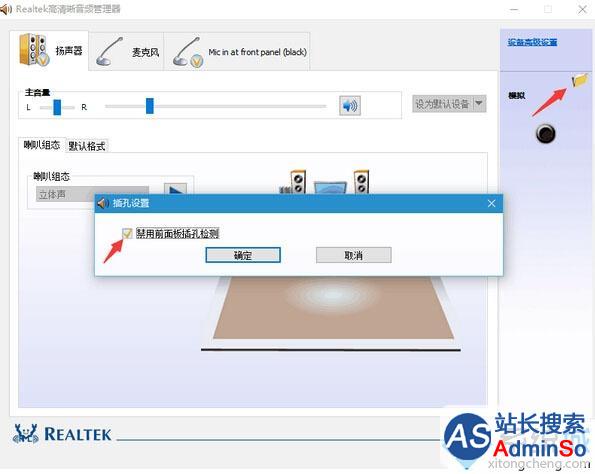
Windows10系统设置耳机和喇叭同时发声的方法就介绍到这里了,有需要的朋友可以尝试看看。如果你的电脑不是Realtek声卡,一般来说也有设置选项,不过界面可能会有所不同,大家不妨耐心查找一下。
标签: Windows10 系统 设置 耳机 喇叭 同时 发声 方法
声明:本文内容来源自网络,文字、图片等素材版权属于原作者,平台转载素材出于传递更多信息,文章内容仅供参考与学习,切勿作为商业目的使用。如果侵害了您的合法权益,请您及时与我们联系,我们会在第一时间进行处理!我们尊重版权,也致力于保护版权,站搜网感谢您的分享!






